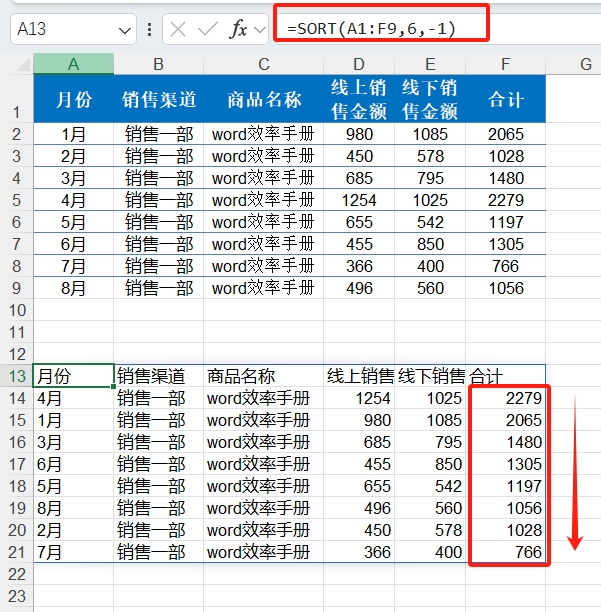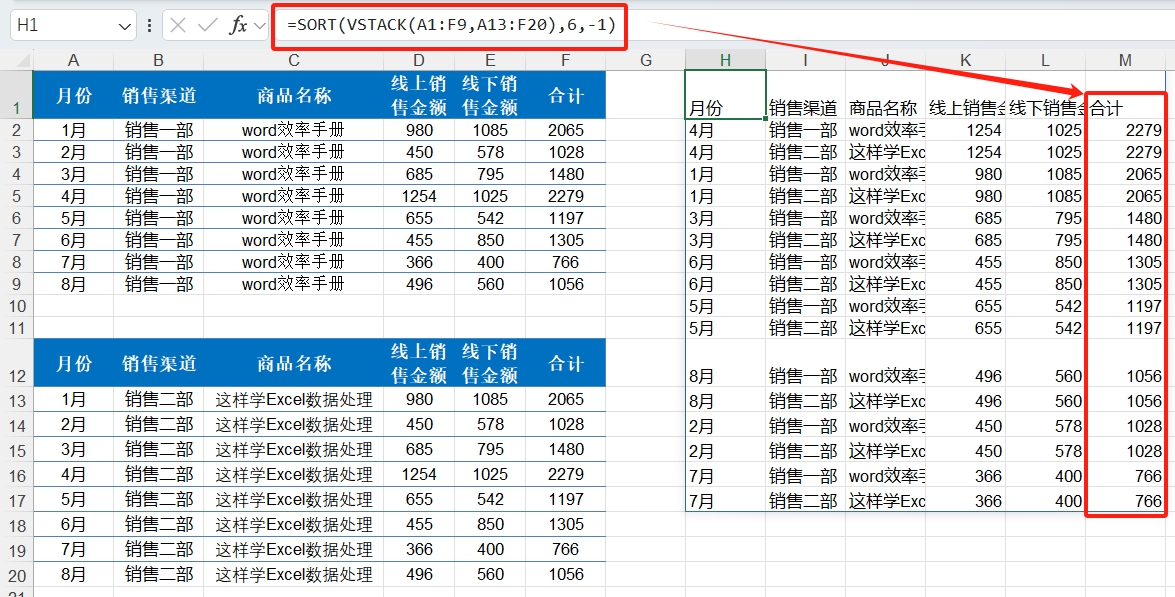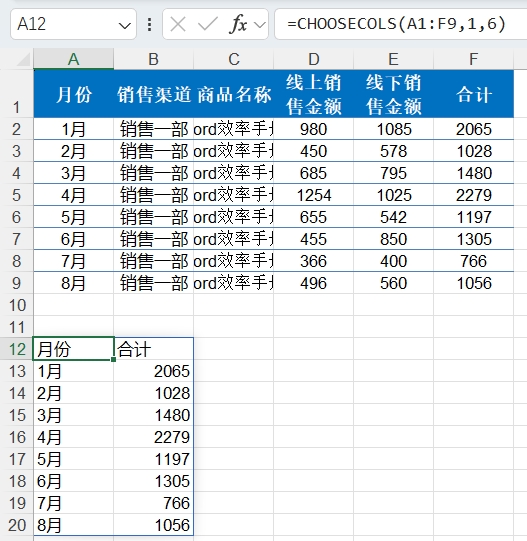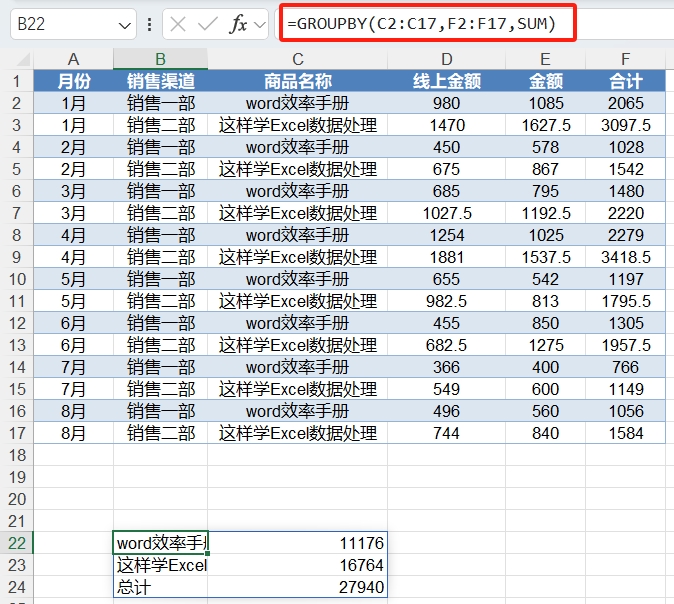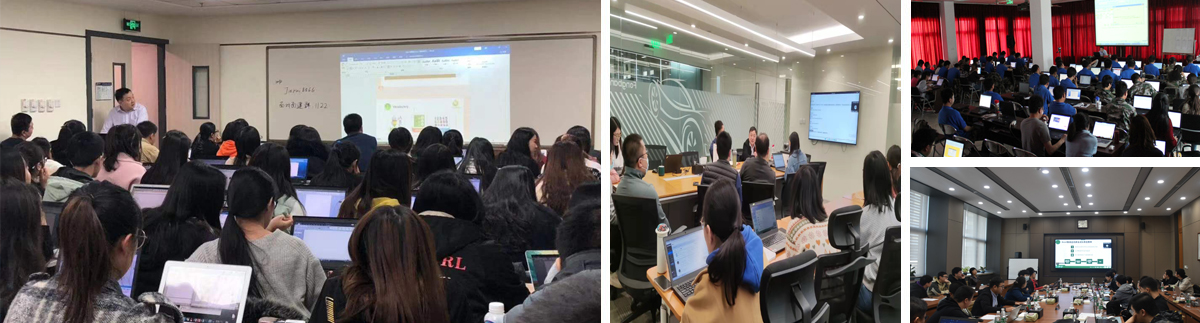本文主要介绍了Excel在数据处理中常用的几个函数:SORT、VSTACK、CHOOSECOLS和GROUPBY。这些函数分别用于排序、垂直堆叠、选择特定列和分组聚合数据。
SORT函数用于对范围内的数据进行排序。
用法:
SORT(要排序的数据区域, 排序列, 升序或降序);
参数说明:
array:必需。要排序的数组或范围。
[sort_index]:可选。指定按哪一列或行排序。默认值为1,表示按第一列或行排序。
[sort_order]:可选。指定排序顺序。1表示升序(默认),-1表示降序。
[by_col]:可选。指定是按列排序还是按行排序。FALSE表示按行排序(默认),TRUE表示按列排序。
如下图所示,根据第6列的总价做降序排列单元格区域A1:F9,公式为:=SORT(A1:F9,6,-1),最终生成新的单元格区域。
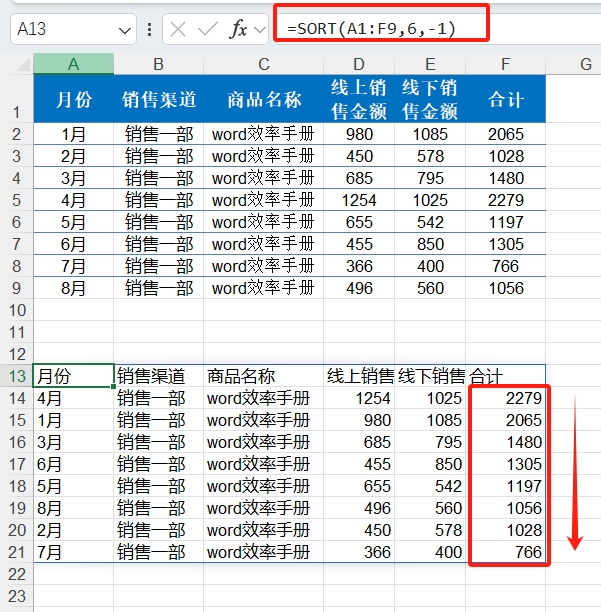
VSTACK函数就是把两个或者更多数组或者单元格区域合并在一起,然后生成全新的数组与单元格区域。
用法:
VSTACK(范围1,范围2,....)
参数:
array1, array2, ...:需要垂直堆叠的数组或单元格区域。这些数组或范围必须具有相同的列数。
如下图所示,合并单元格区域A1:F9与A13:F20形成新的单元格区域,公式为:=VSTACK(A1:F9,A13:F20)

搭配SORT函数对合并后的单元格区域按6列总价进行降序排列,公式为:=SORT(VSTACK(A1:F9,A13:F20),6,-1),最终结果如下图所示。
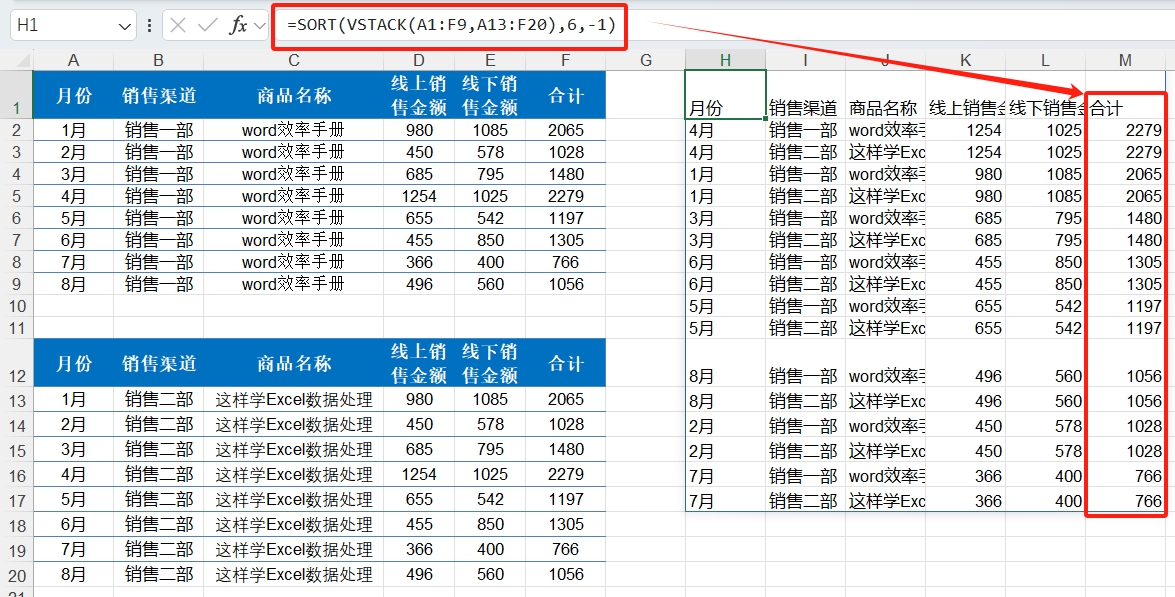
CHOOSECOLS函数作用:从一个表格或数组中选择特定的列。
=CHOOSECOLS(数组,列序号1,列序号2,……)
如下图所示,如果只需要表格中第1列与第6列的值,公式为:=CHOOSECOLS(A1:F9,1,6)
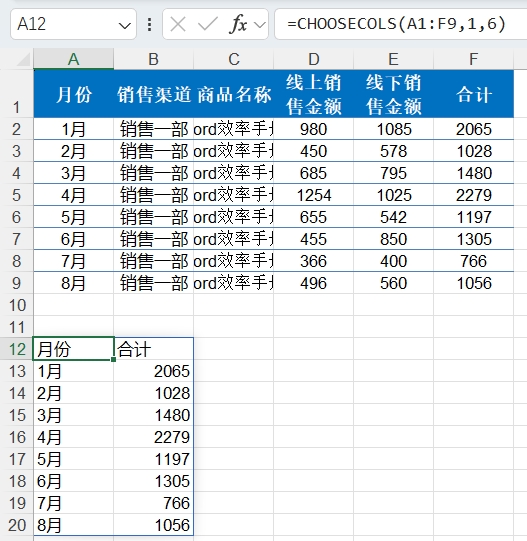
如果需要对提取的列进行排序,最终公式为:=SORT(CHOOSECOLS(A1:F9,1,6),2,-1)。
GROUPBY函数作用:根据指定的列的数据进行分组、聚合、排序和筛选
语法:=GROUPBY (row_fields,values,function,[field_headers],[total_depth],[sort_order],[filter_array])
参数1:对那一列进行分组统计,必填
参数2:对那一列进行计算,必填
参数3:分类汇总的计算方式是什么,必填
参数4:数据是否包含表头,需要显示吗
参数5:总计需要显示吗,以及显示的方式
参数6:是否需要排序
参数7:是否需要对结果进行筛选
如下图所示,按C列的商品名称对F列的总价做求和的汇总,公式为=GROUPBY(C2:C17,F2:F17,SUM)
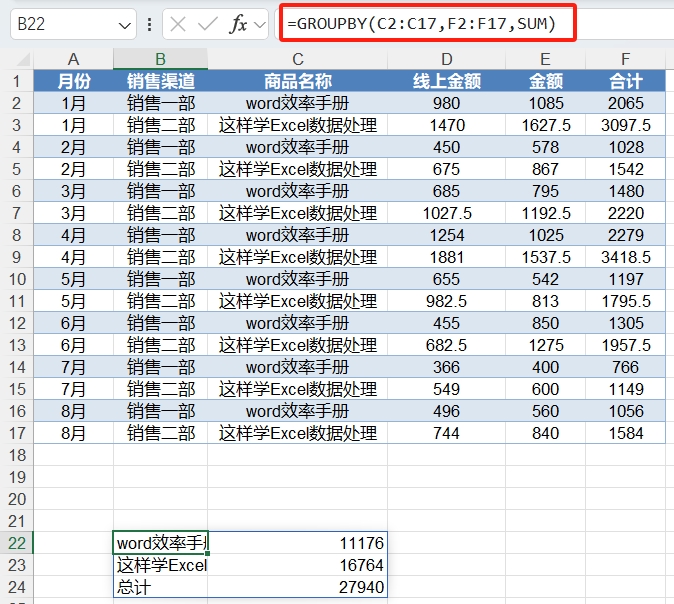
 面对面授课零基础者也可以完全掌握,课程内容与深度紧贴职场需要,毕业即可工作
面对面授课零基础者也可以完全掌握,课程内容与深度紧贴职场需要,毕业即可工作 小班与1对1小班授课,每班3-5人,学习效果有保证。
小班与1对1小班授课,每班3-5人,学习效果有保证。 作业课后布置大量作业需要学员独立完成,动手练习大于一切。
作业课后布置大量作业需要学员独立完成,动手练习大于一切。 试听免费试听课程,满意后报名,杰飞专注电脑培训11年。
试听免费试听课程,满意后报名,杰飞专注电脑培训11年。 长期有效报名后长期有效,可以无限复学,工作上有任何问题都可以来杰飞为您解答。
长期有效报名后长期有效,可以无限复学,工作上有任何问题都可以来杰飞为您解答。